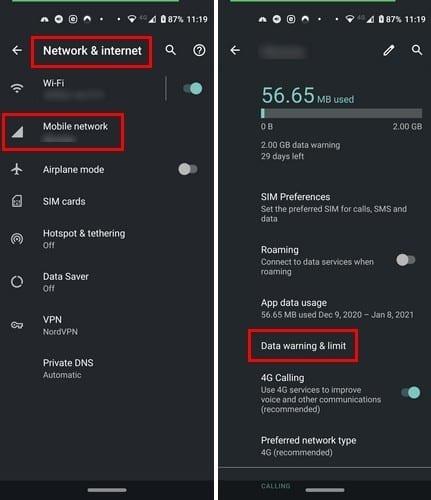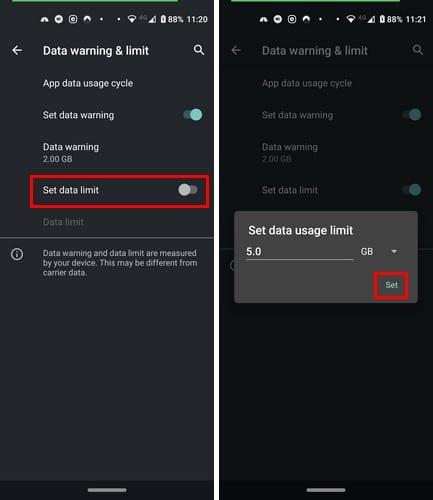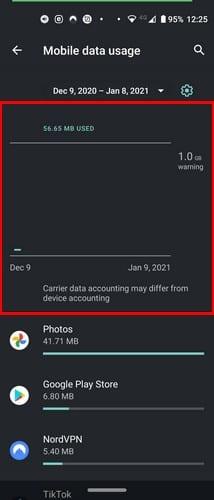Cố gắng không vượt quá giới hạn dữ liệu di động của bạn là một cuộc chiến không bao giờ kết thúc. Đôi khi, dù bạn có cố gắng cẩn thận đến đâu, bạn cũng không thể làm cho nó tồn tại được lâu hơn. Bạn có thể tắt dữ liệu di động , nhưng điều đó sẽ không kéo dài lâu. Có vẻ như cách duy nhất để duy trì ranh giới dữ liệu di động là đặt giới hạn.
Cách đặt giới hạn dữ liệu di động mà không có ứng dụng của bên thứ ba
Khi nói đến việc kiểm soát dữ liệu di động của bạn , có nhiều ứng dụng khác nhau mà bạn có thể chọn. Nếu điều cuối cùng bạn muốn làm là cài đặt một ứng dụng khác trên thiết bị Android của mình, hãy tiếp tục đọc cách bạn có thể sử dụng cài đặt của thiết bị để đặt giới hạn dữ liệu di động. Để bắt đầu, hãy truy cập:
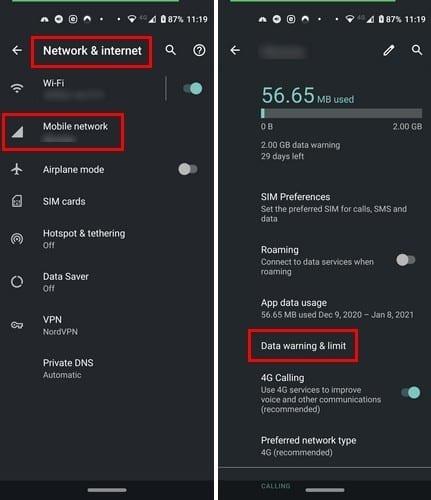
- Cài đặt
- Mạng & Internet
- Mạng điện thoại di động
- Cảnh báo và giới hạn dữ liệu
Tại đây, bạn sẽ thấy các tùy chọn hữu ích, chẳng hạn như tùy chọn nhận:
- Một cảnh báo dữ liệu
- Dữ liệu đặt lại chu kỳ sử dụng.
- Đặt giới hạn dữ liệu
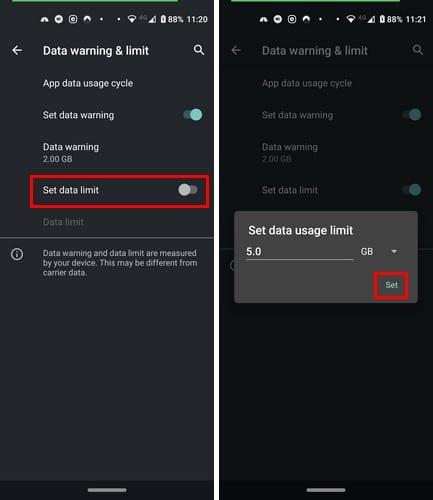
Bật tùy chọn Đặt giới hạn dữ liệu và nhập giới hạn cần có.
Cách xem mức sử dụng dữ liệu cho tháng hiện tại
Bạn đã cố gắng tiết kiệm nhiều dữ liệu di động trên Spotify , nhưng bạn vẫn muốn xem bạn đã sử dụng bao nhiêu cho đến nay. Để xem việc sử dụng dữ liệu của bạn, hãy truy cập:
- Cài đặt
- Mạng & Internet
- Mạng điện thoại di động
- Sử dụng dữ liệu ứng dụng
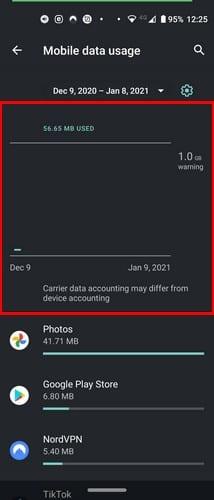
Ở phía dưới cùng, bạn sẽ có danh sách tất cả các ứng dụng đã cài đặt của mình và lượng dữ liệu chúng sử dụng. Cái đầu tiên trong danh sách sẽ là cái sử dụng nhiều dữ liệu di động nhất. Bằng cách nhấn vào ứng dụng, bạn sẽ có quyền truy cập vào nhiều tùy chọn hơn, chẳng hạn như sử dụng dữ liệu không hạn chế. Có thể có một ứng dụng có quyền này được kích hoạt nhưng chỉ tiêu tốn quá nhiều. Bạn có thể tắt nó ở đây nếu đó là những gì bạn muốn làm.
Lời kết
Có rất nhiều thứ bạn có thể thử và tiết kiệm dữ liệu di động, nhưng nhiều khi bạn có cảm giác như đang thua trận. Làm thế nào để bạn thử và tiết kiệm dữ liệu di động? Chia sẻ suy nghĩ của bạn trong phần bình luận bên dưới.